Android 5.0 Lollipop не самое большое обновление только в том, что касается пользовательского интерфейса, дизайна и анимации. Это также большое обновление, когда речь идет о новых приложениях и функциях, представленных в этой версии.
Нет никаких сомнений в том, что KitKat была отличной версией Android, но ее нельзя сравнивать с Lollipop. Android 5.0 имеет больше функций, которые делают его быстрее, лучше и безопаснее, чем 4.4.
Читайте также: APK-файл Nova Launcher 5.0 Lollipop Theme и белый ящик приложений
Главная особенность, которой все помешаны, это Material Design. Вы можете увидеть, как новые приложения обновляются с помощью Material Design, включая Google Apps и Facebook. Помимо нового пользовательского интерфейса, у Lollipop есть и другие функции, благодаря которым его стоит назвать большим обновлением.
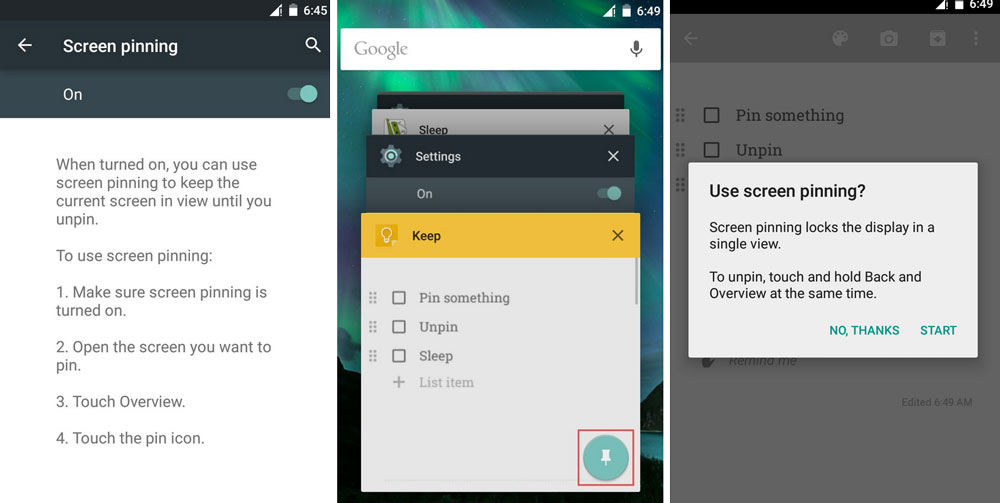
Наконец, он представляет режим экономии заряда батареи, который заметно увеличивает время автономной работы за счет закрытия ненужных приложений и блокировки фоновых действий.
Google тоже подумал о безопасности и добавил несколько параметров безопасности. Один из вариантов, о котором стоит упомянуть, это закрепление экрана или приложения.
Эта функция позволяет закрепить все, что отображается на экране в определенный момент. Это очень полезно, когда вы хотите отдать свой телефон другу, чтобы он что-то сделал, и не хотите, чтобы он открывал другие приложения.
Если вы закрепите приложение для телефона, вы сможете использовать только приложение для телефона и не сможете открывать другие приложения, пока не открепите текущее приложение.
Как отобразить PIN-код на Android 5.0 Lollipop
- Откройте меню уведомлений и нажмите на Настройки значок.
- Прокрутите вниз, пока не найдете Безопасность вариант.
- Там вы найдете опцию под названием Закрепление экрана.
- Активируйте опцию.
- Появится предупреждение с просьбой использовать закрепление экрана. Выбирать Начинать.
- Теперь нажмите Недавние приложения или же Обзор кнопка.
- Вы увидите кнопку с булавкой.
- Нажмите на синяя булавка кнопка.
- Приложение закреплено.
Читайте также: Неограниченный рекордер экрана для леденца на палочке (неограниченная длина)
Как открепить экран
Когда вы закончите работу с приложением, вам нужно открепить его. Для этого просто одновременно нажмите кнопки «Назад» и «Недавние приложения / Обзор».








